כל דפדפן אינטרנט זה בא עם מנוע חיפוש default כי משתמשים יכולים להשתמש בו כדי לבצע לחפש pe אינטרנט, רובם משתמשים כמנוע חיפוש default Google Search. מהדפדפנים ארבעה משמשים לעתים קרובות על ידי משתמשים (Firefox, Chrome, Opera si אינטרנט אקספלורר), אינטרנט אקספלורר הוא יוצא מן הכלל, זה בא יחד עם בינגמנוע חיפוש עצמו מיקרוסופט. אך בהתחשב בעובדה שעבור כל דפדפן ניתן להגדיר מנוע חיפוש אחד בלבד default, הם מספקים תמיכה עבור כינויים, המאפשרים למשתמשים לחפש במנועי חיפוש שאינם default.
IE חיפוש Customizer הוא שירות ללא תשלום המאפשר למשתמשים להגדיר לחפש מנהג (כינויים) בדפדפן אינטרנט אקספלורר. באופן ספציפי, השירות מעניק למשתמשים את האפשרות ליצור כינויים שיכולים לשמש לביצוע חיפושים מותאמים אישיתעל מנועי חיפוש מותאם אישיתישירות מ שורת כתובת של דפדפן ה- IE (מבלי שהם יצטרכו לשנות את מנוע החיפוש default של הדפדפן).
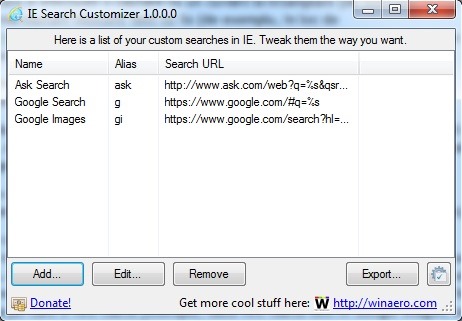
איך עושה IE חיפוש Customizer?
ראשית, עליך לדעת כתובת אתר חיפוש עבור כל כינוי שברצונך להוסיף ל-Internet Explorer. לדוגמה, אם ברצונך להוסיף כינוי עבור Google Search, פתוח אתר רשמי מנועי חיפוש ולחפש מילה אקראית (למשל מבחן), ולאחר מכן את כתובת האתר כתוצאה מהחיפוש להחליף מילה זה עם %s (לדוגמא, במקום https://www.google.com/#q=test יש לך https://www.google.com/#q=%s); בעת ביצוע חיפוש עם כינוי, %s יוחלף מונח כי אתה תיראה)
כדי ליצור כינויים עבור חיפושים במנועי חיפוש מותאמים אישית ישירות addלחץ על סרגל ה- IE, פתוח IE חיפוש Customizer ולחץ על הכפתור Add.
בחלון הפתוח הזן את השם עבור חיפוש מותאם אישית (למשל, אם ברצונך ליצור כינוי עבור Google Search, חיפוש מותאם אישית בשם Google או Google Search; אם ברצונך ליצור כינוי עבור תמונות Google, שימוש בשמו תמונות Google) בשדה שלהלן שם את החיפוש שלך.
אז כינוי מוגדר לשדה החיפוש המותאם אישית בהמשך Enter כינוי (לדוגמה, Google להשתמש בכינוי g, לקבלת תמונות Google, השתמש בכינוי gi, לקבלת לִשְׁאוֹל להשתמש בכינוי לשאול וכו ').
בשדה שלהלן Enter כתובת האתר לחיפוש להזין את כתובת האתר כתוצאה מהחיפוש שבוצע מנוע חיפוש עבורו ברצונך ליצור שם נוסף. לדוגמא, אם אתה רוצה הכינוי לבצע חיפוש ב תמונות Google, בצע חיפוש בעזרת כל מילה בגוגל תמונות, ולאחר מכן את כתובת האתר וכתוצאה מכך להחליף את המילה שעם %s; בעת ביצוע חיפוש עם כינוי, % S יוחלף המילה / הביטוי שאתם מחפשים (לדוגמא: אם תחפשו מבחן in תמונות Google, חיפוש כתובת האתר יהיה https://www.google.com/search?hl=en&site=imghp&tbm=isch&source=hp&biw=1366&bih=683&q=test&oq=test&gs_l=img.3..0l10.1465.1803.0.2157.4.4.0.0.0.0.121.331.2j2.4.0….0…1ac.1.48.img..0.4.325._lS81CzRIVo; ב-URL, להחליף את המילה מבחן עם% s, ויביא את כתובת האתר שבו ישתמש כדי ליצור שם נוסף עבור תמונות Googleכלומר https://www.google.com/search?hl=en&site=imghp&tbm=isch&source=hp&biw=1366&bih=683&q=%s&oq=%s&gs_l=img.3..0l10.1465.1803.0.2157.4.4.0.0.0.0.121.331.2j2.4.0….0…1ac.1.48.img..0.4.325._lS81CzRIVo).
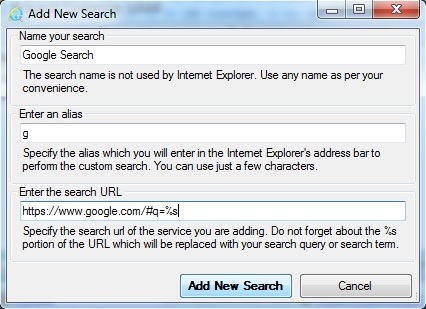
לאחר הוספה כינויים עבור חיפושים מותאמים אישית in אינטרנט אקספלורר, בכל פעם שאתה רוצה לעשות חיפוש עם אחד מהכינויים הוסיפו, ראשון להיכנס לכינוי הרצוי, ולאחר מכן את הטווח שאתה רוצה לחפש. באופן ספציפי, אם תחפש במנוע חיפוש מותאם אישית ארוך, להקליד שורת כתובת א שם נוסף שבחרת עבור מנוע החיפוש ואז מונח חיפוש ועיתונות Enter. פעולה זו תציג את כל התוצאות של תקופה זו מצאה באמצעות מנוע חיפוש מותאם אישית (לדוגמא, אם אתה רוצה לבצע חיפוש על Ask.com, הקלד את שורת הכתובת לשאול מלהאיפה להחליף מלה התאריכים המבוקשים).
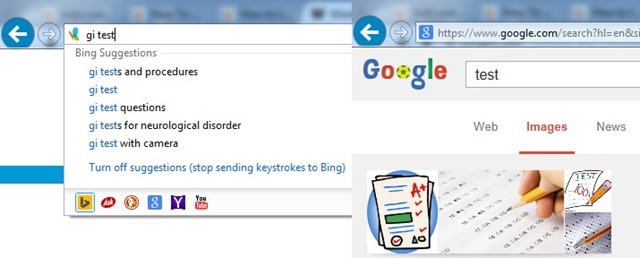
הערה: חיפושים מותאמים אישית שנוספו עם IE Search Customizer תואמים לכל הגרסאות moderne של דפדפן Internet Explorer.
Credit@winaero.com
STEALTH SETTINGS - איך ל add כינויים עבור חיפושים מותאמים אישית ב-Internet Explorer